QQ音乐如何打开简洁模式?QQ音乐打开简洁模式的方法
1.进入我的界面,点击右上角【≡】。
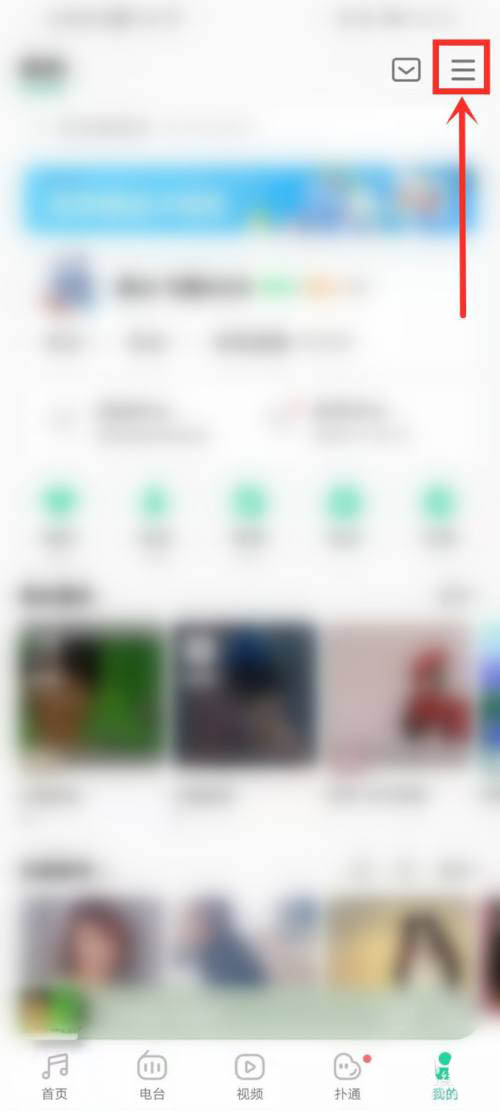
2.进入更多界面,点击【设置】。
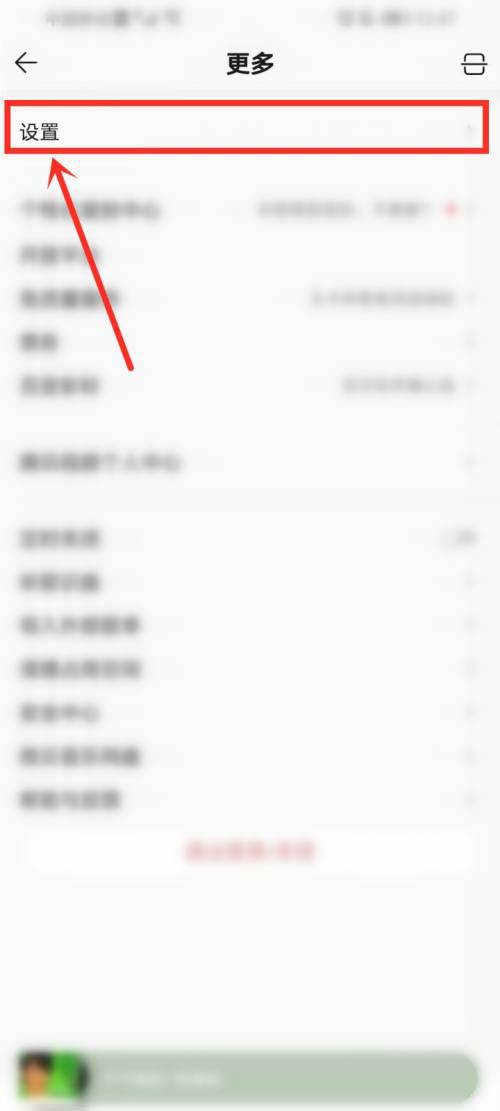
3.进入设置界面,点击【模式选择】。

4.进入模式选择界面,选择【简洁模式】即可。

5.设置完成。
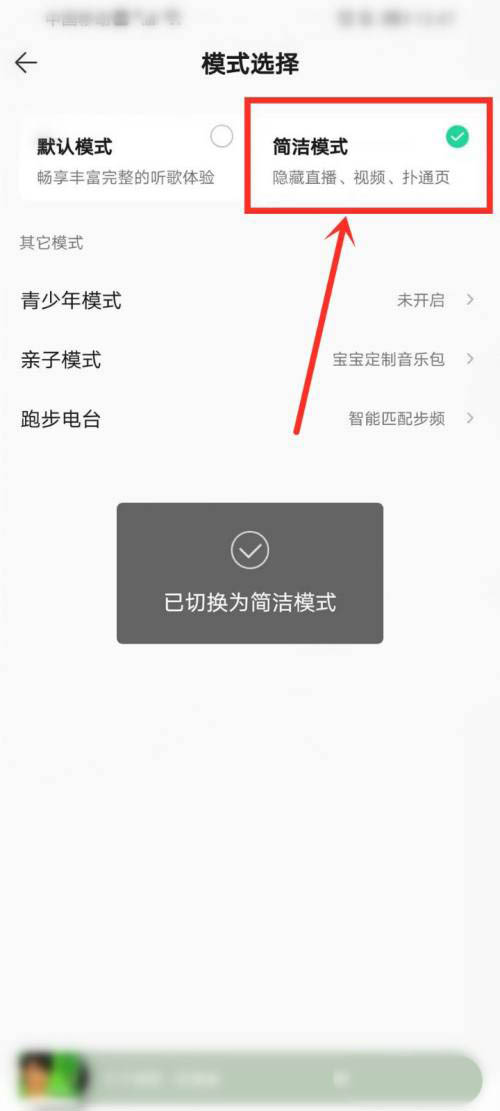
6.结果展示。
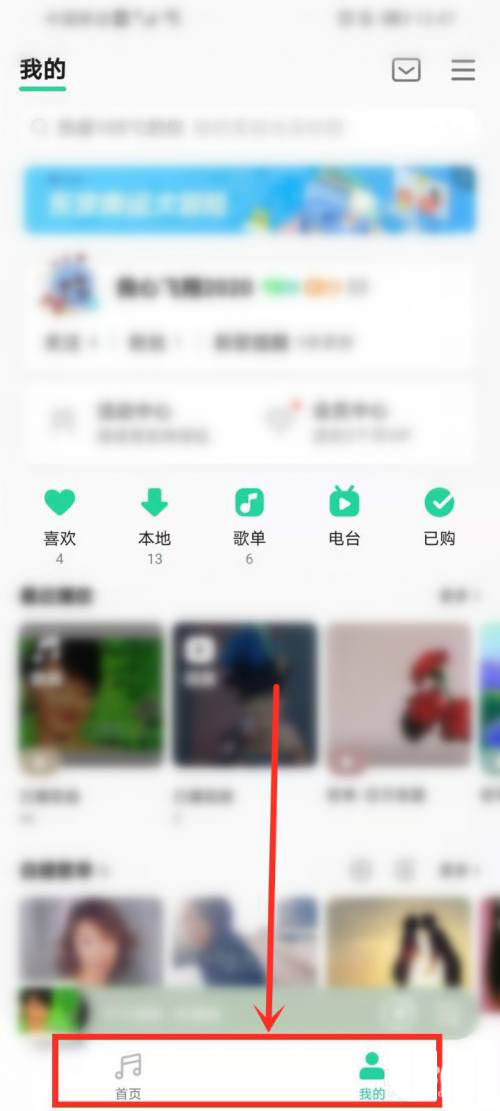
以上就是给大家分享的QQ音乐如何打开简洁模式的全部内容,更多精彩内容尽在新媒体软件园!
QQ音乐如何打开简洁模式?QQ音乐打开简洁模式的方法
1.进入我的界面,点击右上角【≡】。
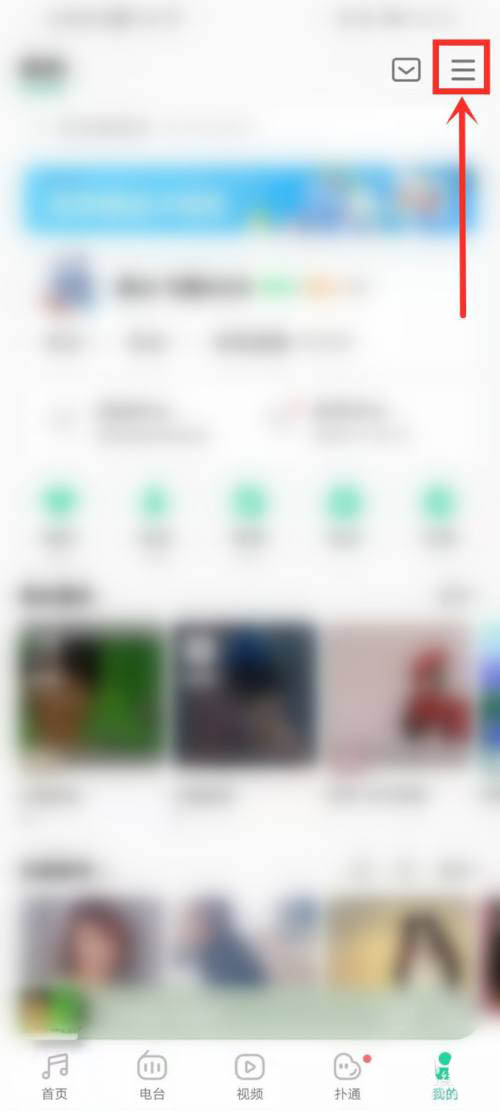
2.进入更多界面,点击【设置】。
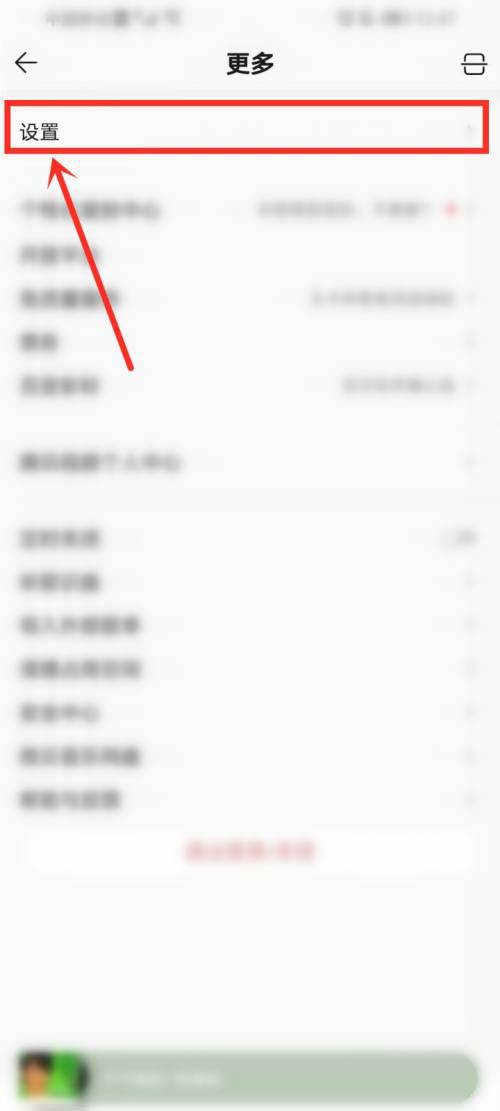
3.进入设置界面,点击【模式选择】。

4.进入模式选择界面,选择【简洁模式】即可。

5.设置完成。
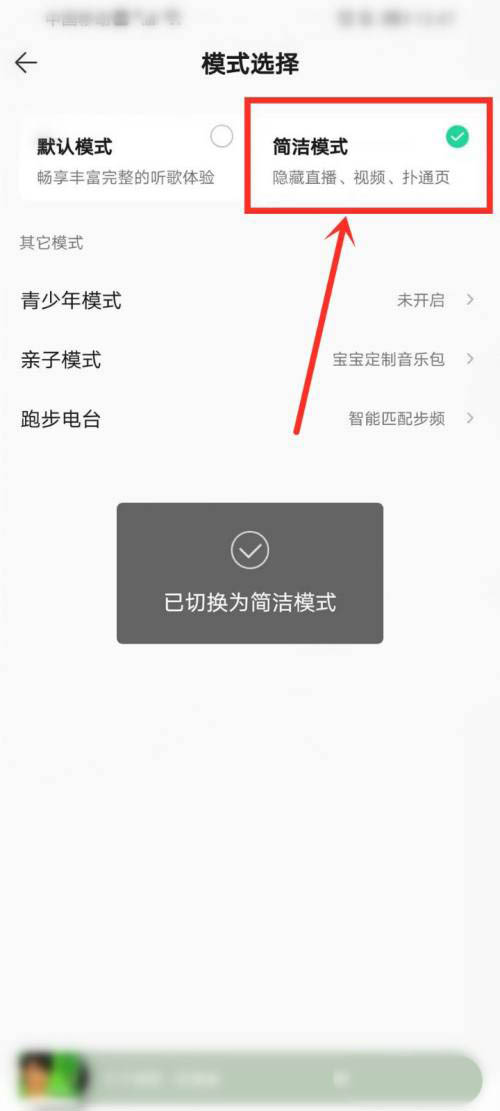
6.结果展示。
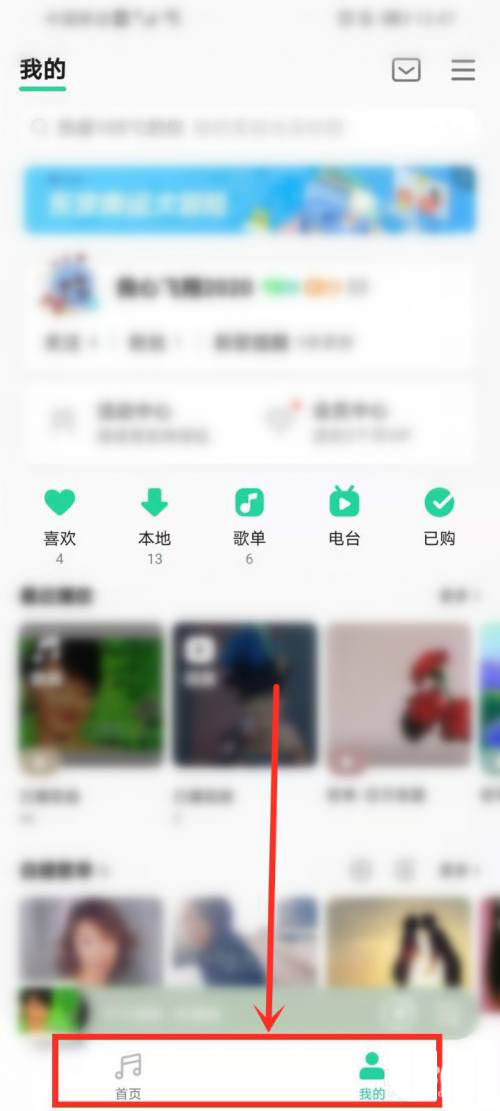
以上就是给大家分享的QQ音乐如何打开简洁模式的全部内容,更多精彩内容尽在新媒体软件园!